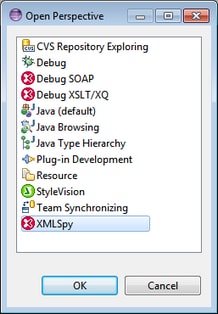Eclipse中的XMLSpy透视图
在Eclipse中,透视图是一个图形用户界面视图,它被配置为具有某个特定应用程序的功能。在将XMLSpy集成到Eclipse中后,一个名为XMLSpy的新透视图将在Eclipse中可用。该透视图与XMLSpy的图形用户界面类似,并包含它的一些组件。
当打开一个具有与XMLSpy关联的文件类型的文件(例如,.xml)时,可以在XMLSpy透视图中编辑该文件。类似地,可以在Eclipse中的另一个透视图中打开另一个文件类型的文件。此外,对于任何活动文件,您可以切换透视图(参见下文),从而允许您在其他环境中编辑或处理该文件。
因此,透视图有两个主要的优点:
1.能够快速更改活动文件的工作环境,以及
2.能够在文件之间切换,而无需打开新的开发环境(关联的环境在透视图中可用)。
使用XMLSpy透视图涉及以下步骤:
•切换到XMLSpy透视图。
•为XMLSpy透视图设置首选项。
•自定义XMLSpy透视图。
切换到XMLSpy透视图
在Eclipse中,请选择窗口 | 透视图 | 打开透视图 | 其他。在弹出的对话框(参见下方截图)中,选择XMLSpy,并单击打开。
空的窗口或活动文档现在将有XMLSpy透视图。这就是用户通过菜单切换透视图的方式。要从一个透视图快速转至另一个透视图,请将所需的透视图添加到打开透视图子菜单中,在其他项上方。该设置在自定义对话框中(参见下文)。
当文件打开或处于活动状态时,也可以切换透视图。当第一次打开文件时,将自动打开与该文件的文件类型相关联的应用程序的透视图。在切换透视图之前,会出现一个对话框,询问您是否希望将默认透视图自动与该文件类型关联。 如果您希望将透视图与文件类型关联,而不必每次打开该文件类型的文件时都提示,请选中不再询问选项,然后单击确定。
为XMLSpy透视图设置首选项
要访问透视图的“首选项”对话框,请选择窗口 | 首选项命令。在左窗格中的透视图列表中,选择XMLSpy,然后选择所需的首选项。单击确定完成。
透视图的首选项包括:
•当打开关联的文件类型的文件时,自动切换到XMLSpy透视图(参见上文)
•用于包括或排除个别XMLSpy工具栏的选项
•访问XMLSpy选项
自定义XMLSpy透视图
自定义选项使您能够确定透视图中包含哪些快捷方式和命令。要访问透视图的“自定义透视图”对话框,请确保该透视图处于活动状态,然后选择窗口 | 透视图 | 自定义透视图。
•在工具栏可见性和菜单可见性选项卡中,您可以指定要显示的工具栏和菜单。
•在操作集可用性选项卡中,您可以将操作集添加到其父菜单和工具栏中。如果您希望启用操作组,请选中其复选框。
•在“自定义透视图”对话框的快捷方式选项卡中,您可以设置子菜单的快捷方式。在“子菜单”组合框中选择所需的子菜单。然后选择一个快捷方式类别,然后选中想要包含在透视图中的快捷方式。
单击应用并关闭以完成自定义并使更改生效。